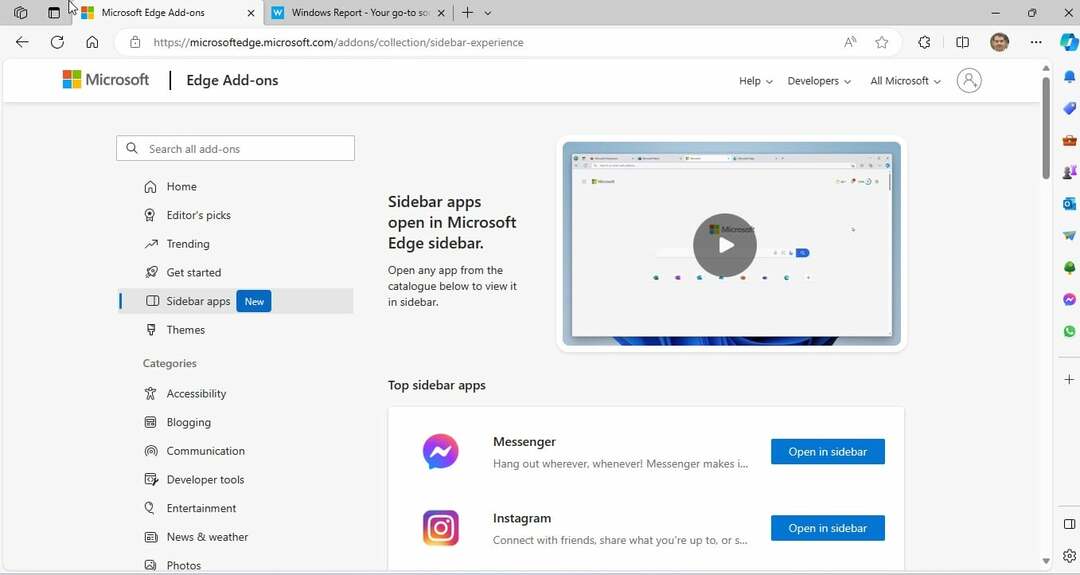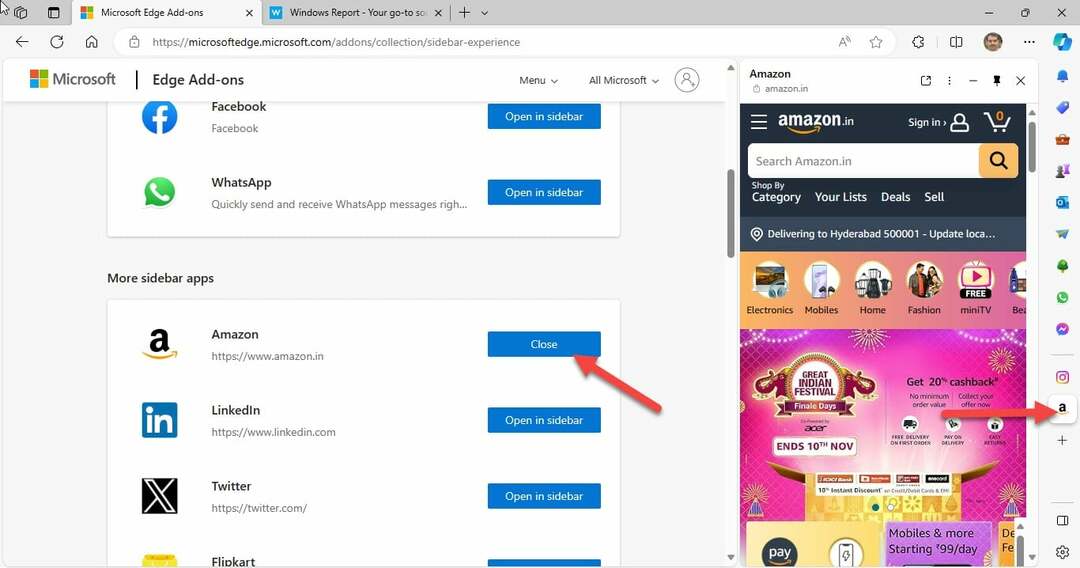Опција је сада доступна за све кориснике Едге Цанари
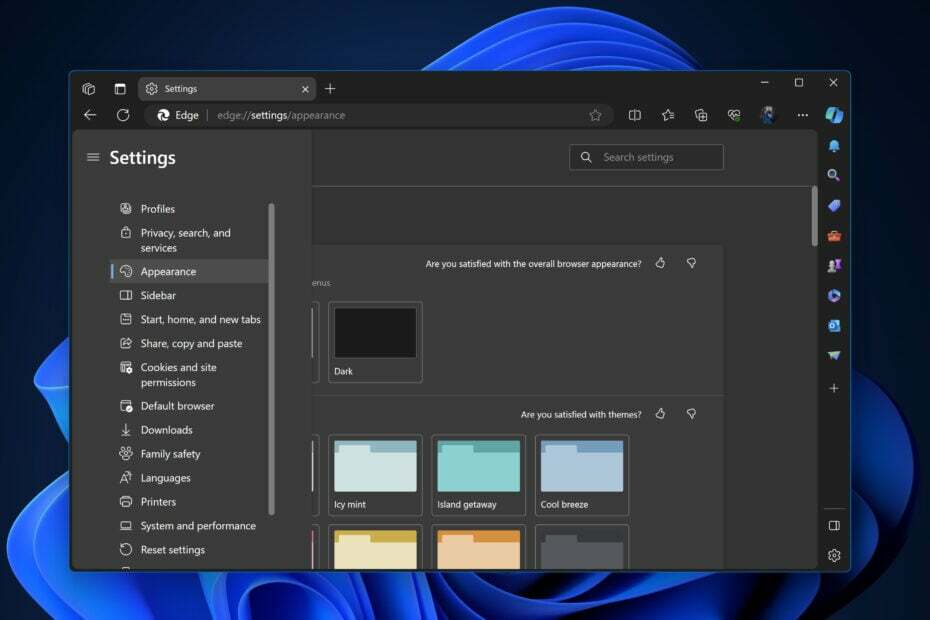
Пратећи издање Едге 119, Мицрософт је додао уграђени бирач боја у одељак Едге теме у Едге 120. Ново ажурирање долази са неким опцијама прилагођавања које су дуго очекиване и тражене у Феедбацк Хуб, при чему су прилагођене теме најважније. Функција је и даље скривена, али можете је омогућити у Цанари-у одмах.
Тренутно постоји много тема које можете изабрати у Продавница додатака Едге. Можете да промените изглед прегледача чак и са темама из Цхроме веб продавница, а Едге има преко десетак тема заснованих на бојама. Али у поређењу са Цхроме-ом, Едге-у недостаје бирач боја теме.

Са Едге 120, Мицрософт додаје тај бирач боја за теме. Његов кориснички интерфејс је минималан, али можете применити било коју боју постављањем вредности на Р, Г, Б, Х, С, Л или ХЕКС. Када изаберете боју, Едге примењује ту тему на врх оквира прегледача и траке са алаткама.
Ако желите да омогућите уграђени бирач боја за теме у Мицрософт Едге-у, следите следеће кораке:
- Близу Едге Цанари.
- Десни клик на његовој пречици и изаберите Својства.
- У Таргет поље, притисните размак и примените следећу команду
--enable-features=msSettingsThemesColorPicker - Кликните У реду и применити.
Како да их прилагодим у Мицрософт Едге-у?
Обавезно покрените Мицрософт Едге користећи пречицу уређену изнад.
- У Едге, кликните на три тачке у горњем десном углу и изаберите Подешавања > Изглед.
- Испод Прилагодите изглед > Тема, кликните на Изаберите боју.
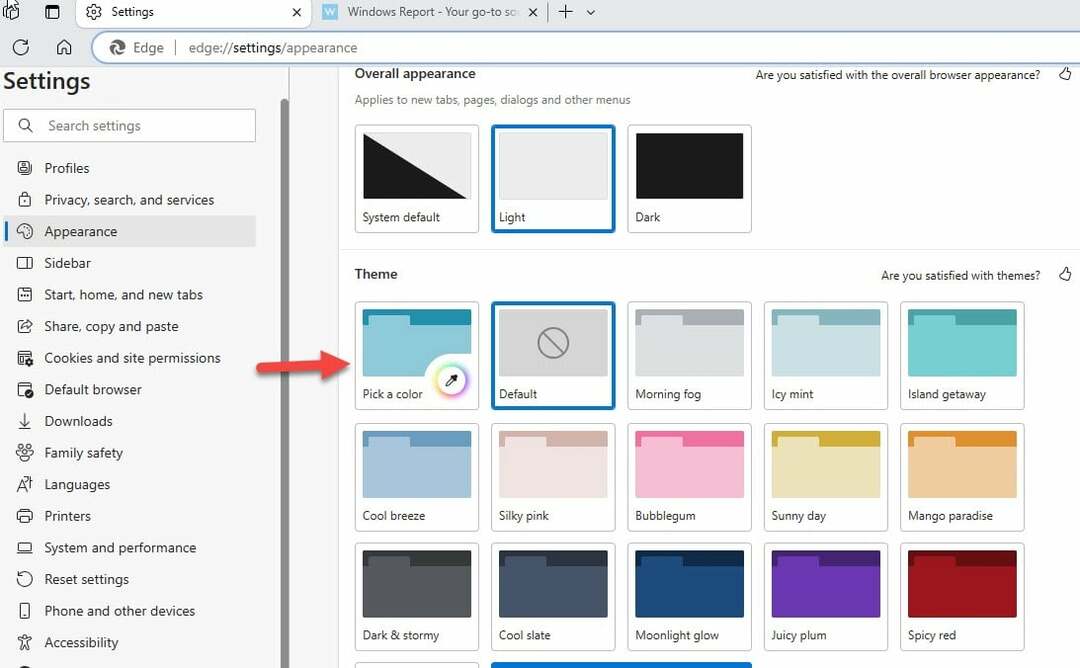
- Изаберите боју коју желите и пустите леви клик на мишу да бисте ту боју применили на Едге претраживач. Да бисте је поново променили, идите на бирач боја и изаберите другу.

- Можете вратити подразумевану или другу тему осим аутоматски генерисане теме кликом на одговарајућу опцију.

И то је отприлике то. Можете уживати у теми по мери или је променити помоћу новог бирача боја. Иако тренутно није тако сложен, може понудити пристојан ниво персонализације. Очекујемо много префињенији сет прилагођавања у наредним Едге издањима.
Колико често мењате изглед свог претраживача? Обавезно поделите свој одговор у одељку за коментаре испод, а ми ћемо наставити разговор.